需要两台配置好IP可以互相ping通的虚拟机
首先在服务器端,安装nfs的两个文件

开启nfs的全部服务
使用命令chkconfig --list nfs
chkconfig --list rpcbind
chkconfig nfs on
使用命令vim /etc/exports编辑当前服务下的主配置文件

赋予所有人可读可写权限,同步写入磁盘,建立好的文件以属root保存
创建share目录
重启服务 先重启rpcbind,后重启nfs服务

到客户机端
showmount -e localhost 检测能否连通
showmount -e 192.168.2.88(服务机IP)
mkdir /client 创建共享挂载目录
将两个目录挂载mount -t nfs 192.168.2.88:/share /client
df -h 查看是否挂载成功

到服务器端share目录下touch一个文件,到客户机中的client目录查看就可以了。
smaba匿名访问
环境:两台配置好IP并可以互相ping通的虚拟机
服务器端首先安装两个包
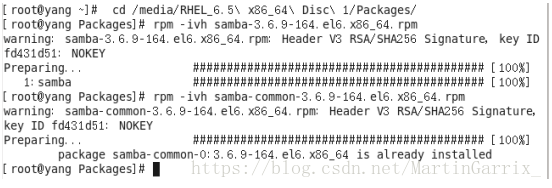 打开主配置文件vim /etc/samba/smb.conf/ /security user 修改为share
打开主配置文件vim /etc/samba/smb.conf/ /security user 修改为share
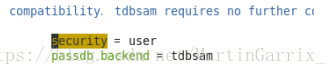
去末行5YY复制5行,把分号删除,然后修改
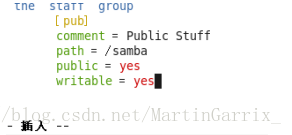
创建挂载目录 mkdir /samba
重启服务service smb restart
给Samba目录添加权限
chmod o+w /samba/
到客户机端输入 smbclient -L 192.168.2.88
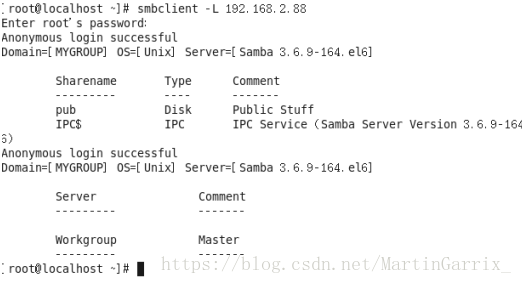
创建挂载目录 mkdir /www
匿名用户身份 挂载mount -t cifs //192.168.2.88/pub /www -o guest
cd /www/
去服务器端samba目录下touch 文件到客户机端www目录下验证
完成
指定用户访问共享目录
编辑主配置文件
vim /etc/samba/smb.conf
/security share 改为user
到末行 修改内容
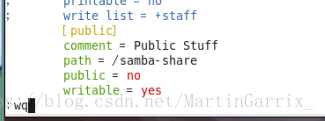
新建目录 mkdir /samba-share 重启服务
创建用户,设置使用smb密码
useradd test
smbpasswd -a test
到客户机端
创建挂载目录mkdir /samba-client
挂载

到服务器端的共享目录下touch文件到客户机端查看。完成




 本文介绍了如何在两台互相可达的虚拟机上配置NFS和Samba共享。首先,详细讲解了NFS服务器端的安装、配置、权限设置及客户端的挂载步骤。接着,转向Samba的匿名访问配置,包括安装、修改配置、创建目录、重启服务以及客户端的挂载验证。最后,展示了指定用户访问Samba共享目录的配置,包括用户创建、设置密码以及客户端挂载验证。
本文介绍了如何在两台互相可达的虚拟机上配置NFS和Samba共享。首先,详细讲解了NFS服务器端的安装、配置、权限设置及客户端的挂载步骤。接着,转向Samba的匿名访问配置,包括安装、修改配置、创建目录、重启服务以及客户端的挂载验证。最后,展示了指定用户访问Samba共享目录的配置,包括用户创建、设置密码以及客户端挂载验证。
















 2014
2014

 被折叠的 条评论
为什么被折叠?
被折叠的 条评论
为什么被折叠?








